Automatska promjena pozadine radne površine u zadanom intervalu izvrstan je način održavanja radne površine svježom i živahnom. Morate stvoriti prezentacijsku prezentaciju pozadine. Prema zadanim postavkama Ubuntu 17.Okolina radne površine GNOME-a 10 nema ovu mogućnost. Da biste dodali ovu značajku, morate instalirati jedan od nekoliko uslužnih programa treće strane. Preporučujem aplikaciju 'Raznolikost'.
Instaliranje varijeteta u Ubuntu 17.10
KORAK 1: Pokrenite 'Terminal' i unesite jednu po jednu sljedeće naredbe.
sudo add-apt-repozitorij ppa: peterlevi / ppa
sudo apt-get ažuriranje
sudo apt-get install sort
Obratite pažnju na terminal i na zahtjev unesite root lozinku i 'Y'.
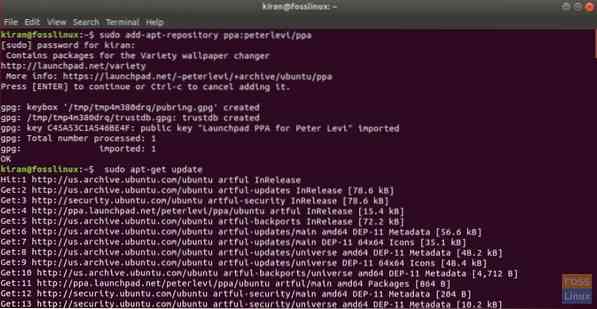
Automatska promjena pozadine
KORAK 1: Nakon dovršetka instalacije, naprijed i pokrenite 'Raznolikost' s izbornika pretraživanja 'Aktivnosti'.
KORAK 2: Kliknite "Nastavi".
KORAK 3: Raznolikost je moćan alat i ima mnoštvo značajki što je vidljivo iz dijaloškog okvira 'Postavke raznolikosti'. Jednostavno unesite vrijeme u minutama da biste postavili učestalost promjene pozadine. Postoji i opcija koja je prema zadanim postavkama preuzeta za preuzimanje pozadine svako određeno vrijeme.
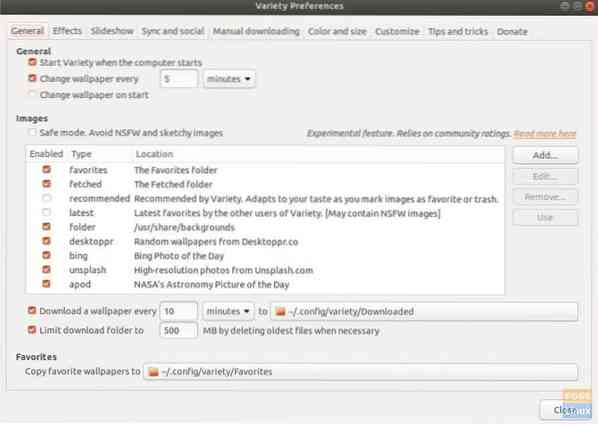
KORAK 4: Kartica Efekti omogućuje vam prikazivanje slučajnih citata na radnoj površini. Osim toga, možete odabrati primjenu filtara kao što su ljestvica sive boje, ulje na platnu, skica olovke, pixxellate itd. ..
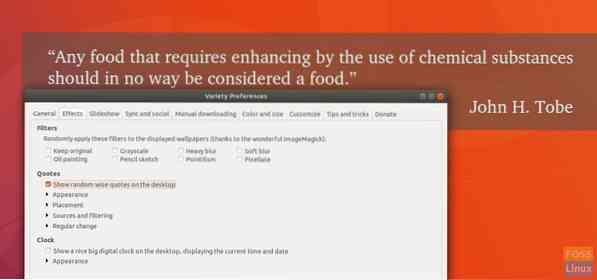
KORAK 5: Također može prikazati lijep i elegantan digitalni sat na radnoj površini. Ovaj mi je najdraži.
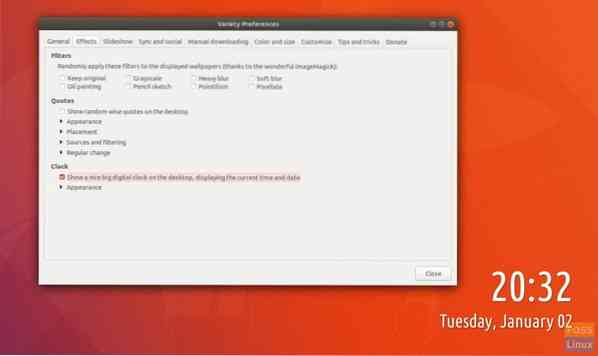
KORAK 6: Postavite postavke prezentacije prema želji.
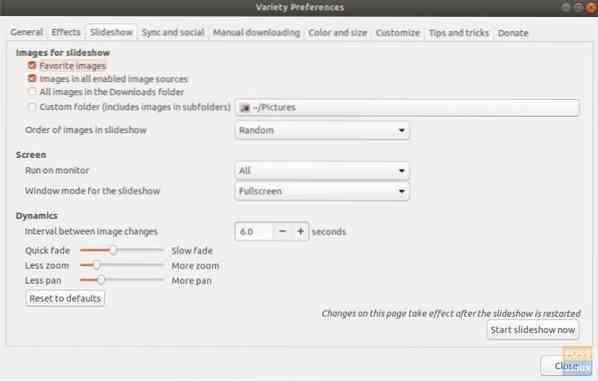
Odavde ću vam omogućiti da odaberete i isprobate što god želite od mnoštva značajki koje nudi "Raznolikost". Uživati!
 Phenquestions
Phenquestions



